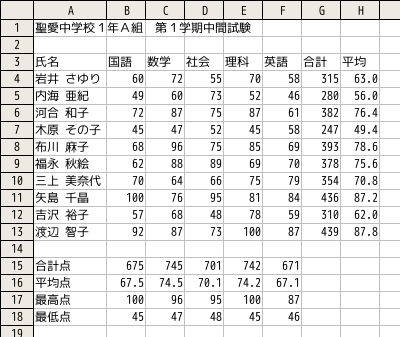
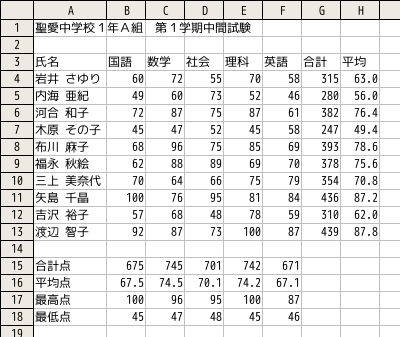
次の表のデータをテキストファイルとして書き出してみます。
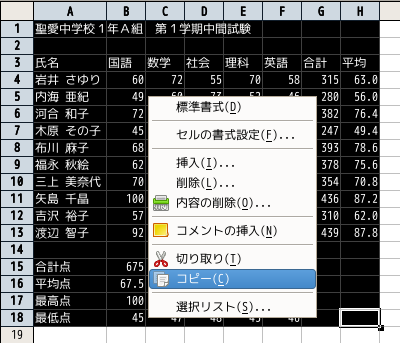
最も簡単には領域を選択してコピーします。
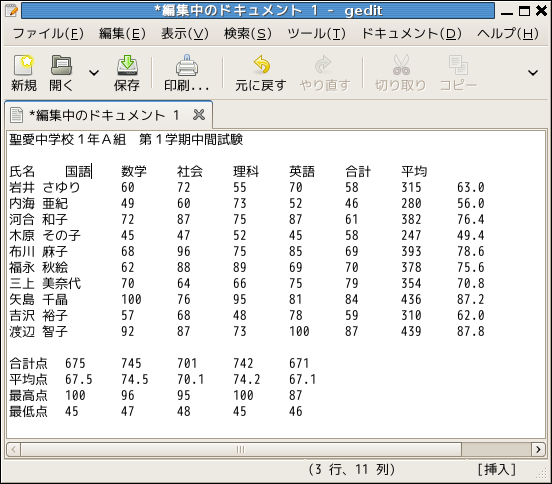
エディタで新規の編集画面を出してその中に貼り付ければOKです。
セルの区切りはタブで、エディタの設定によっては、空白にしか見えないことがありますが、カーソルキーはタブの位置でジャンプします。→ で表示するエディタもあります。特殊な文字です。
普通のテキストファイルとして保存できます。
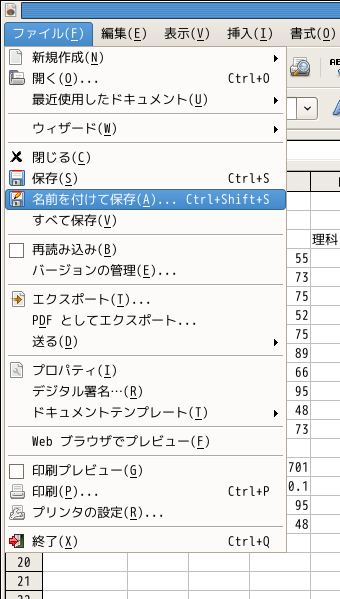
Calcで、メニューから名前を付けて保存を選択します。
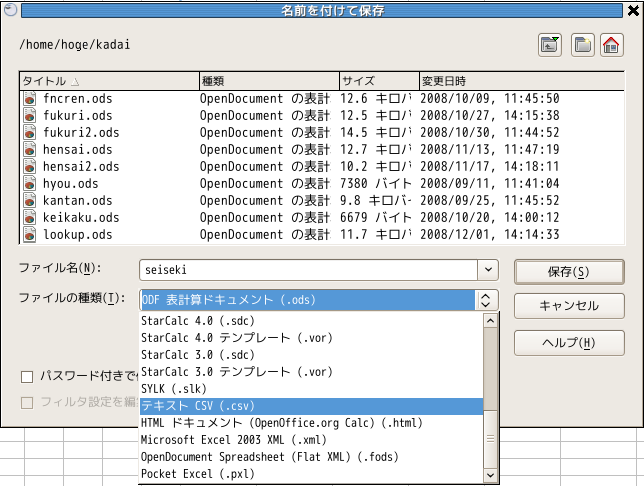
「ファイルの種類」の▼をクリックして「テキスト」を選択します。
エクセルなどの形式でも保存できます。
他にもいろいろな形式での保存ができることがわかります。
ただし、選択する形式によっては設定値が全部保存できない場合があります。
今回はテキスト形式を選んでみます。これは先ほどのコピーと同様、文字と数値だけの保存です。
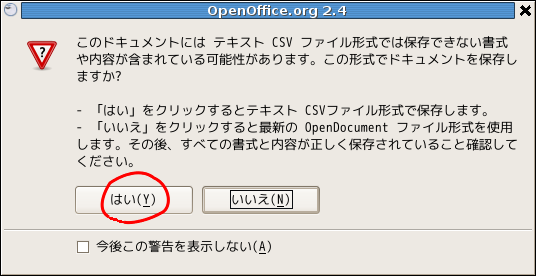
これで指定したファイル名に .csv のついたファイルができます。
文字と数値だけになるので警告が出ています。
CVS形式で保存したいので [ はい ] を選びます。
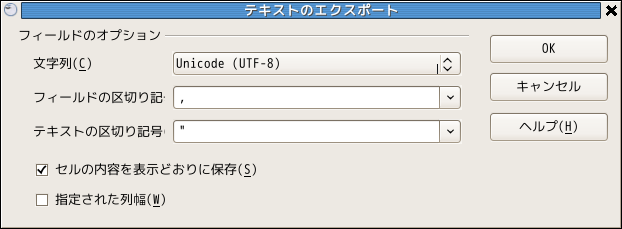
文字列の形式(文字コード)などを選択できます。OSの設定に合わせて初期値がきめられます。ここではUTF-8ですが、Windows上で同じことをするとWindows932(Shift_JIS)になります。
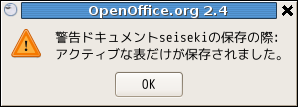
この形式では保存されるのは表示している表だけなので警告が出ます。
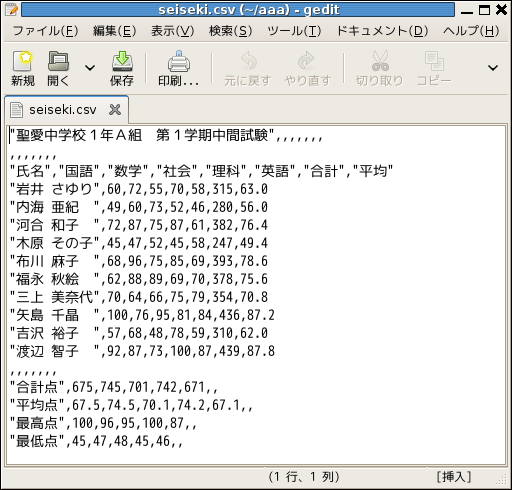
そのまま保存すると項目間の区切りがコンマ、文字列は " " で囲まれます。
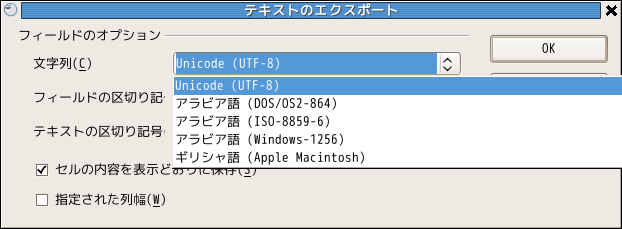
選択できる文字コード
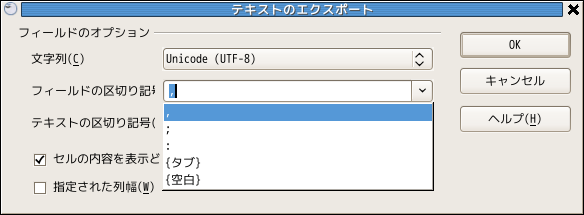
項目間の区切り
テキストの区切り記号は、" " と ' ' の2つなので図は省略。
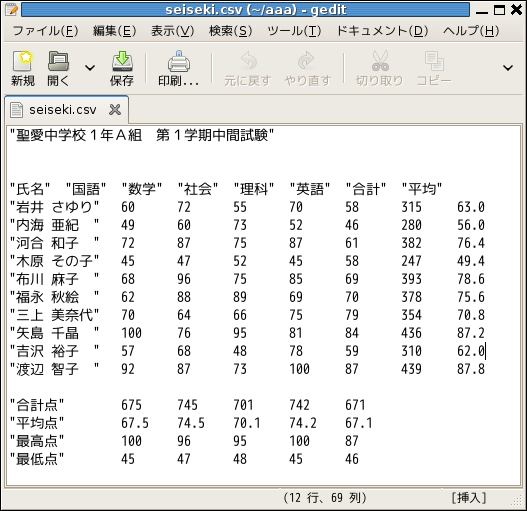
utf-8の文字コードとタブを選択するとこうなります。
コピーによりテキストデータをファイルに保存しなさい。
名前を付けて保存によりテキストデータをファイルに保存しなさい。